Android Lollipopのスマートロック、ちょっと便利
私のNexus 5くんがLollipop(Android 5.0)になってしばらくたちました。起動してるアプリ一覧(画面下の□をタップででるやつ)で、Webのタブが全部ばらばらに出てくるのはちょっとめんどうだけど、左右どちらへのスワイプでも消せるのは意外と便利(左手で端末を持ってるときには左にスワイプシたいので)。
で、Lollipopのウリの1つであるスマートロックをやってみました。
その前に、これって多分、「Google Play開発者サービス」も最新版になっている必要があります。
スマートロックは、ある条件の下(今のところ3種類)ではスワイプだけでロック解除できるようにする機能。
なので、そもそも画面のロック解除をスワイプだけにしてる人には関係ないんですけどね。パターンとかパスワードとかPINを設定してる人にはお役立ちです。
私はパターンを設定してるんですが、これが結構めんどくさい。家(ほとんど家にいる)で1人でいるときにいちいちパターン入れるのはなんだかばかみたいです。
スマートロックの条件はさっき3つといいましたが、それは、「信頼できる場所」「信頼できる端末」そして「トラステッドフェイス(これも「信頼できる顔」にすればいいのに。笑っちゃうけど)」です。信頼できる端末、というのはAndroid Wear端末ユーザー向けで、私は持っていないので、残りの2つを設定しました。
信頼できる場所、というのは、登録した住所にいるときはスワイプだけでロック解除する機能。GPSがオンになってないとききません。トラステッドフェイスは、登録した顔と端末のフロントカメラに映る顔が一致するとロック解除できるというもの。
設定は、[設定](歯車アイコン)→[セキュリティ]→[Smart Lock]で行います。
●信頼できる場所の設定
[Smart Lock]→[信頼できる場所]→[自宅]をオンにするだけ。ただし、Googleマップに自宅とか職場とかの住所を登録していない場合は新たに登録する必要があります。「そんな個人情報Googleに晒せるかいっ」と思うかもしれませんが、私はもう、あきらめました。もう、Google様にサレンダーです。だって便利なんだもん。位置情報も以前は頑なにオフにしていたんですが、もう今ではいつでもGPSばりばりオンです。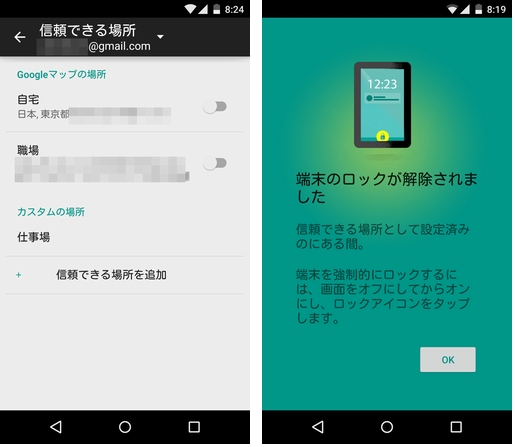
自宅と職場だけじゃなく、信頼できる場所は幾つでも登録できるようです。たまーにうかがうアイティメディアも登録してみました。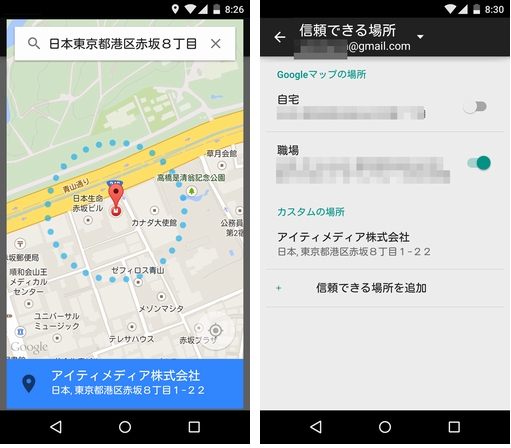
●トラステッドフェイスの設定
[Smart Lock]→[トラステッドフェイス]を選ぶと、カメラが起動して顔を枠内に収めるよう指示されます。しばらくじーっとしていると、顔の周りの白い○が緑に全部変わって登録終了。「信頼済みの顔として追加」(これも笑える)でOKすれば登録完了です。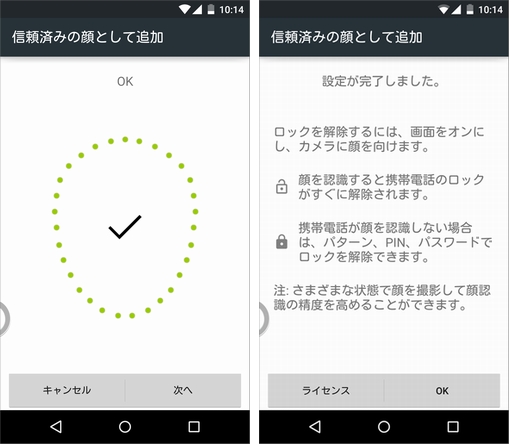
精度を上げるためにはいろんな顔(メガネあるなしとか)や明るさでたくさん顔を登録しないといけないみたいです。
●どのくらい使えるか
信頼できる場所の方は、かなりの確率で使えます。たまにGPSがうまくきかないのか、同じ部屋にいてもだめなとき(パターン入力を求められる)こともあります。
顔の方は、5回くらい試したんですがだめでした。電源を入れたらフロントカメラに自分の顔が映るようにすればいいはずなんですが、モニターがあるわけじゃないのでうまく顔をカメラにおさめられないんだと思います。
信頼できる場所はiPhoneの指紋とどっこいくらいには便利、顔認証はまだまだ、というのが私の感想です。